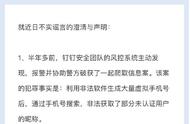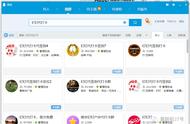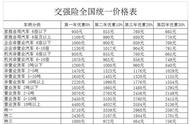图 48.2你可以使用这两个滑块调整图像的白平衡。最上面的那个控件可以由冷至热(由蓝色至黄色)调节色温,底部的控件由绿色至红色调节色调

图 48.3白平衡下拉菜单可让你快速从预设列表中选择拍摄的照明类型。如果在Photoshop 中打开 Camera Raw 作为滤镜,或者如果你正在调整 TIFF 或 JPEG 文件的白平衡,则此菜单将仅包含“原照设置”、“自动”和“自定”选项
我以非常高的ISO拍摄了图 48.4,这导致图像发生了一些颜色偏移,LED 灯使图像看起来太过于暖色调。我用颜色选择器挑选我认为是中性的地方,所有的颜色都据此有所改善(图 48.5)。

图 48.4在我调整白平衡之前,这张照片显得太过于暖色调了

图 48.5红色箭头指向我选择的中性位置。完成这些操作之后,图像中的所有颜色都得到了改善
另一种快速调整图像颜色的方法是使用 Photoshop 中的“曲线”调整,通过选取黑点和白点,可以重新映射图像中的颜色。你也可以使用此方法通过故意引入色彩来调整图像的色调。其操作步骤很简单,调整范围可以从非常微妙到非常明显。
1. 在Photoshop中打开图像。
2. 点击“色调曲线”面板,打开“色调曲线”面板(图 48.6)。
3. 在“色调曲线”面板中将通道改为“红色”。
4. 选择“黑场”吸管(图48.7)并点击图像中纯黑色的区域,或者至少是你想要让其变黑的区域。
5. 选择“白场”吸管并点击图像中纯白色的区域,或者至少是你想要让其变白的区域。
6. 对“绿色”和“蓝色”通道重复此过程。